⏱️ Tempo estimado de execução: > 7 minutos.
Para criar anúncios dinâmicos no Facebook e no Instagram Shopping usando o seu catálogo de produtos, é necessário conectá-lo ao Pixel do Facebook. Esse recurso permitirá que os anúncios exibam os itens de maior relevância pública do catálogo, conforme seus comportamentos de compra.
Info
Se você ainda não instalou o Pixel do Facebook na sua Nuvemshop, seguir o tutorial 👉 Como criar e instalar o Pixel do Facebook?
Passos de configuração
1. Acessar o 🌐 Gerenciador de Comércio.
2. No menu lateral, selecionar a conta onde o catálogo de produtos foi vinculado para a loja do Facebook.

3. Após selecionar a conta, clicar no menu  e seguir pelo caminho "Todas as Ferramentas > Configurações do Negócio"
e seguir pelo caminho "Todas as Ferramentas > Configurações do Negócio"
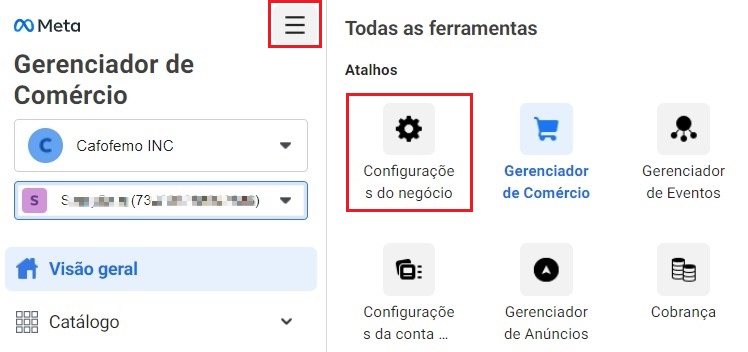
4. Na próxima tela, no menu esquerdo, rolar as opções até localizar o caminho "Fontes de dados > Catálogos".
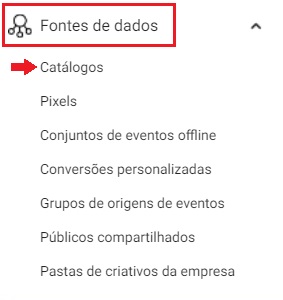
5. Na seção Catálogos, clicar sobre o catálogo que deseja vincular ao Pixel.
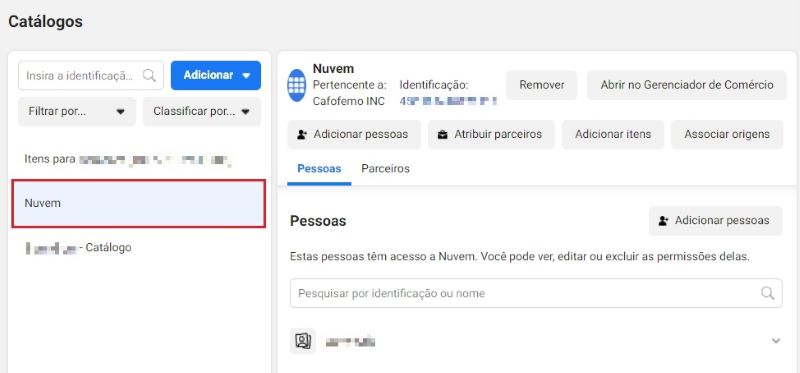
6. Ao lado, aparecerá algumas informações sobre o seu catálogo, clicar em "Associar Origens".
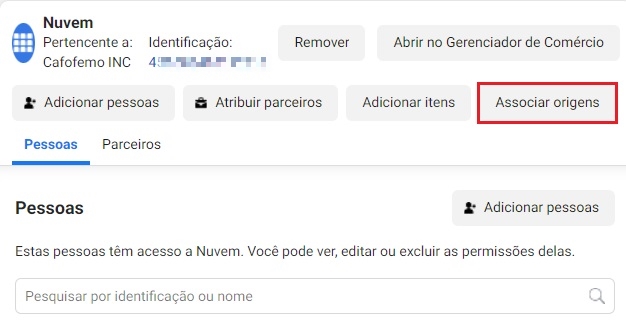
7. Abrirá uma janela para conectar o rastreamento. Na coluna "Conexão", você deve ativar o Pixel e clicar em "Salvar".
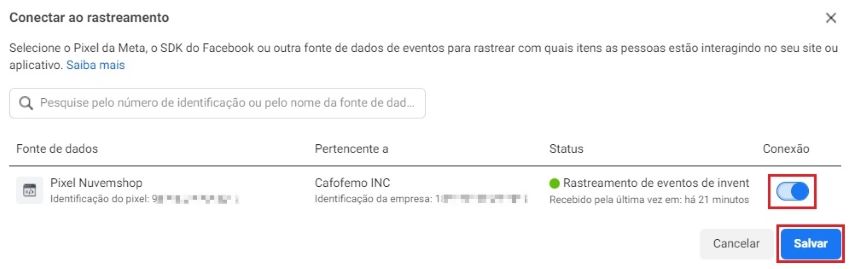
Success
Somente é possível conectar a fonte de dados de eventos de propriedade de uma conta do Gerenciador de Negócios. Caso não tenha permissão para realizar essa configuração, solicite a liberação para o Administrador da conta.
Para saber mais como configurar as permissões dentro do gerenciador, consultar o artigo do Facebook 🌐 Sobre as funções e permissões do Gerenciador de Negócios.
Pronto! 🙌
O Pixel foi vinculado com o seu catálogo de produtos e, a partir de agora, você pode criar anúncios dinâmicos para o Facebook e Instagram Shopping.
Info
Se você quiser testar os eventos do Pixel, veja o tutorial 👉 Como testar os eventos do Pixel do Facebook corretamente?


























